WSAToolsは、Android用Windowsサブシステム用のAPKインストーラーです
WSATools は、Windows11にAndroidアプリをインストールするためのすべてのADBコマンドを取り除くために使用できるAndroid用Windowsサブシステム用のワンクリックAPKインストーラーです。このコンポーネントの助けを借りて、Windows11にAPKファイルをインストールできます。他の.exeファイルやWindowsソフトウェアと同じようにコンピュータ。
WSAToolsとは何ですか?
WSAToolsは、MicrosoftStoreにあるAndroid用Windowsサブシステムのコンポーネントライブラリです。通常、Windows 11でAndroidアプリをサイドローディングするには、ADBコマンドを使用する必要があります。ただし、WSAToolsを使用する場合は、コマンドプロンプトでADBコマンドを使用する必要はありません。代わりに、ダブルクリックしてお気に入りまたは目的のAndroidアプリをインストールできます。
すでにお察しのとおり、コンピューターにAndroid用のWindowsサブシステムがインストールされている必要があります。ブラウザやFacebookなどをインストールする場合でも、Windows11コンピュータのAndroid用Windowsサブシステムを介してそのAndroidアプリをインストールできます。それとは別に、AndroidDebugBridgeまたはADBも必要です。ただし、ADBコマンドを覚えたり使用したりする必要はありません。
WSAToolsをインストールした後、APKファイルをインストールするための2つのオプションがあります。まず、APKファイルをダウンロードしてダブルクリックします。次に、WSAToolsプロンプトを介してAPKファイルをロードできます。
11月10日更新 :MicrosoftがMicrosoftStoreからWSAToolsを削除したようです。
WSATools:Android用Windowsサブシステム用APKインストーラー
Android用WindowsシステムのAPKインストーラーであるWSAToolsを使用するには、次の手順に従います。
- MicrosoftStoreからWSAToolsをダウンロードしてインストールします。
- AndroidアプリにAPKファイルをダウンロードします。
- APKを選択をクリックします
- インストールをクリックします ADBをインストールするためのボタン。
- APKファイルを選択し、[APKの読み込み]をクリックします
- インストールをクリックします
- アプリを開くをクリックします ボタンをクリックしてインストーラーアプリケーションを開きます。
これらの手順の詳細については、読み続けてください。
まず、Microsoft Storeにアクセスして、WSAToolsアプリをダウンロードする必要があります。検索しても見つからない場合は、MicrosoftStoreにアクセスしてください。
その後、Windows 11にインストールするAndroidアプリのAPKファイルをダウンロードする必要があります。そのためには、お気に入りのAPKダウンロードWebサイトにアクセスして、APKをコンピューターにダウンロードできます。完了したら、コンピューターでWSAToolsを開きます。
APKを選択というボタンがあります 。クリックする必要があります。
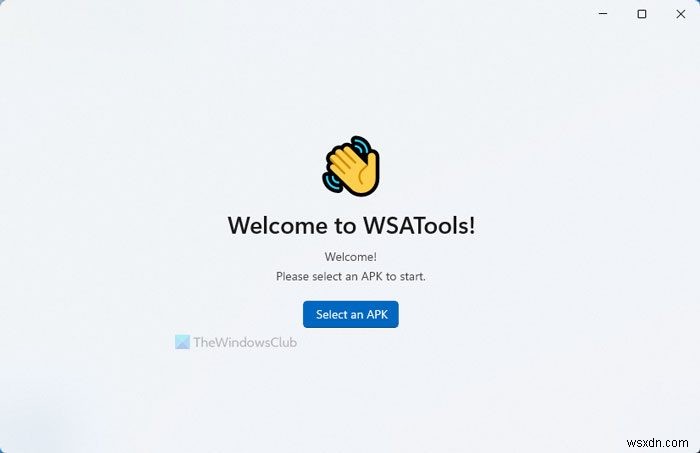
パスにADBがインストールされている場合は、APKファイルを選択するためのウィンドウがあります。ただし、ADBが存在しない場合は、[インストール]をクリックする必要があります 仕事を終わらせるためのボタン。
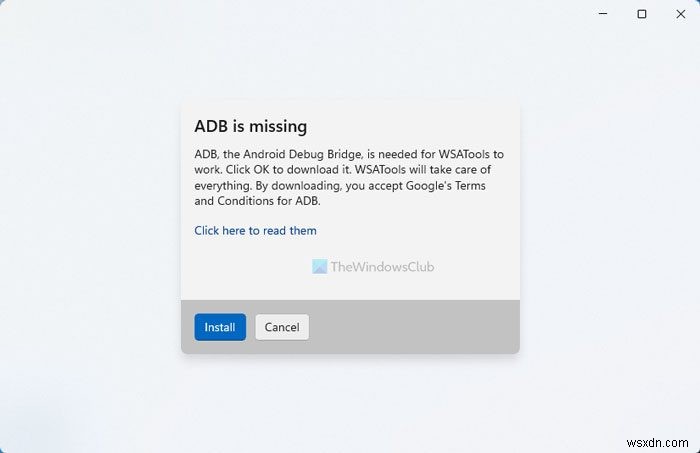
その後、パソコンを閲覧してAPKファイルを選択し、[APKを読み込む]をクリックします ボタン。
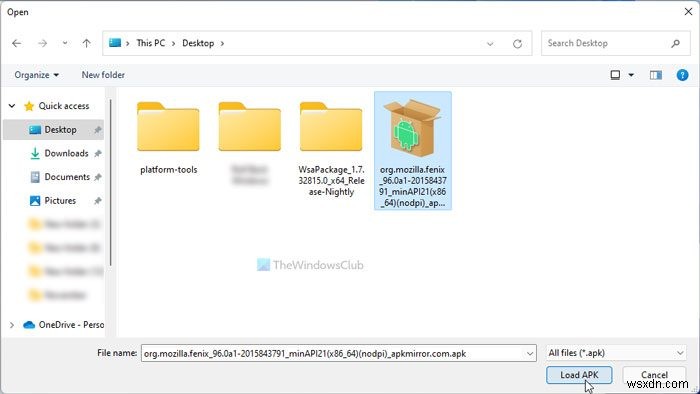
次に、[インストール]をクリックします ボタンをクリックして、Androidアプリのインストールプロセスを開始します。
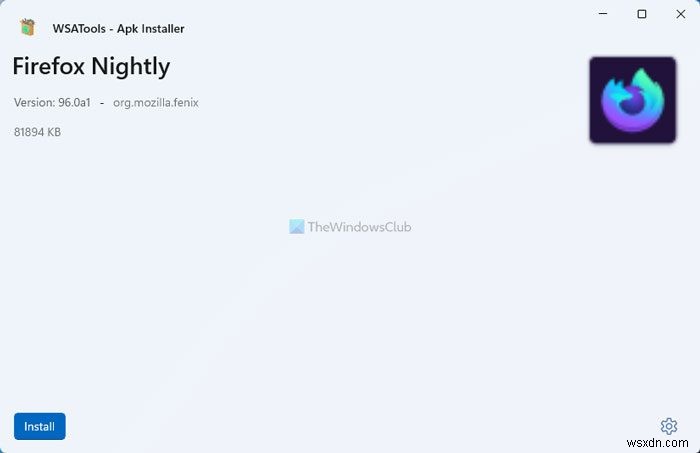
完了したら、[アプリを開く]をクリックします ボタンをクリックして、インストールされているアプリケーションを開きます。
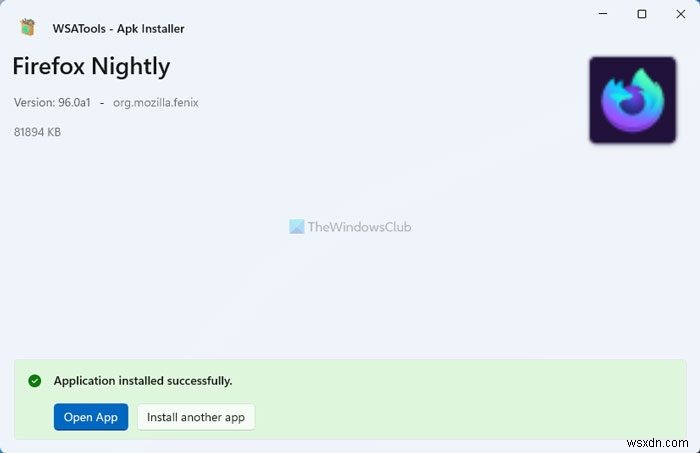
それまでの間、インストール中にスタックした場合は、アプリを閉じてインストールプロセスを再開する必要があります。
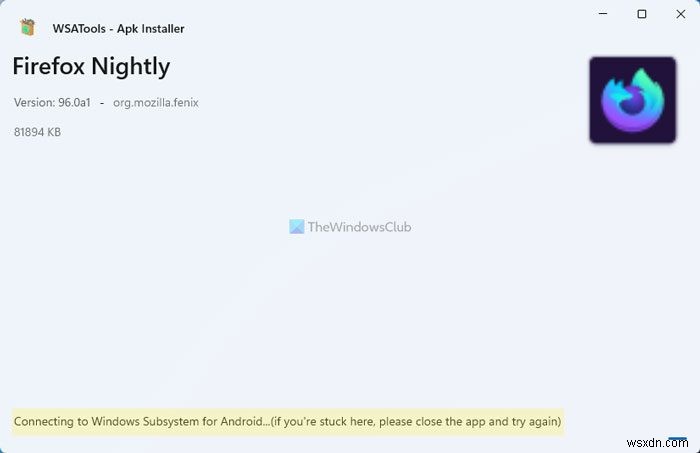
また、 Android用Windowsサブシステムに接続しています…(ここでスタックしている場合は、アプリを閉じてもう一度お試しください)というエラーメッセージが表示される場合があります。 。
ADBコマンドとWSATools–どちらが優れていますか?
どちらも誰にとっても同じように便利なので、互いに比較することはできません。ただし、Android用のWindowsサブシステムを使用してWindows 11でAndroidアプリを試してみたい一般ユーザーの場合は、WSAToolsの方が便利なようです。これは、ADBコマンドを覚えておく必要がないためです。
コマンドについて言えば、WSAToolsもADBを使用しますが、ユーザーは何も実行する必要はありません。 ADBコマンドは、Androidアプリをインストールするためにバックグラウンドで実行されます。
このガイドが、WSAToolsを使用してAndroidアプリをすばやくインストールするのに役立つことを願っています。
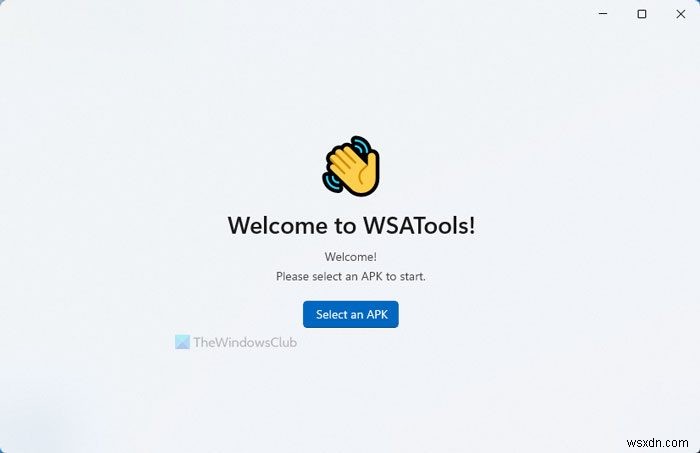
-
Windows 10、8、7 向けの 15 のベスト Android エミュレータ
ソフトウェアが開発されると、さまざまなテスト段階を経ます。同じように、アプリ開発者は、コードと文字列を完成させる前に、眠れぬ夜を何日も過ごします。そのためには、アプリケーションが Android フォンでどのように動作するかをプレビューできる Android エミュレーターが必要です。また、問題が解決しない場合は、すぐに修正できます。 Windows に最適な Android エミュレーターを選択することは、困難な作業のように思えるかもしれませんが、私たちがカバーしているので心配する必要はありません。アプリ市場には、それぞれが異なる独自の機能を提供するエミュレータが殺到しています。 Windo
-
Windows PC 向けの BlueStacks 代替案 10
Android エミュレーターは、Windows PC がプラットフォーム上で Android アプリを実行するための適切なオプションです。 Windows PC で PUBG をプレイする必要がある場合は、エミュレーターが必要です。では、どちらを選択しますか?有名な Android エミュレーターの 1 つに BlueStacks があります。コンピューターでの実行に問題が発生した場合、または何らかの理由で代替手段を探している場合は、BlueStacks の代替手段を検索できます。 Android エミュレーターを選択する際に探すべき最良の特性の 1 つは、速度です。 この投稿のリストを作
